Jedan X je HTC-ov moćni vodeći pametni telefon, a sa svojim 4, 7-inčnim zaslonom i moćnim četverojezgrenim procesorom može napajati bojni brod. No, tu je i više od impresivnih naočala za One X, pa mi se pridružite dok nađem 25 načina da dobijem više od ovog Android heroja.
Sa samo nekoliko jednostavnih podešavanja postavki, možete učiniti upisivanje teksta manje zadatkom, postati kreativniji s fotoaparatom i fino podesiti sučelje dok se palac ne upali. Koristio sam One X sa Android 4.0 Ice Cream Sandwich i HTC Sense 4.1. Čitajte dalje i saznajte više.
Početni zaslon, zaključani zaslon i mrežne značajke aplikacija
1. Prilagodite početne zaslone
Korisničko sučelje Sense HTC-a ima jedinstven način brzog dodavanja widgeta na više početnih zaslona. Dugim pritiskom na bilo koji prazan prostor dobit ćete katalog s karticama dostupnih widgeta, aplikacija i prečaca. Na vrhu zaslona prikazan je horizontalni karusel svih početnih zaslona koji vam omogućuje brzo dodavanje widgeta i prečaca na više početnih zaslona.
2. Dodajte i uklonite početne zaslone

Promijenite broj početnih zaslona pomoću geste za stezanje da biste otvorili način prikaza početnog zaslona. Odatle dodirnite područje "Dodaj ploču" da biste dodali još (do sedam). Da biste se riješili zaslona, dugo pritisnite i povucite u područje 'Ukloni'.
3. Vidžeti kalkulatora početnog zaslona

Widget kalkulatora zaslužuje posebnu pozornost. Imati kalkulator na telefonu je sjajan, ali uvijek morate pronaći ikonu. Pomoću ovog widgeta možete imati samo osnovni kalkulator koji možete ukloniti.
4. Zakljucavanje nacina rada zaslona

Da biste promijenili izgled zaključanog zaslona, idite u odjeljak "Prilagodi" aplikacije Postavke i odaberite "Zaključaj stil zaslona". Odaberite iz raznih tema - Produktivnost za maksimalne obavijesti ili Stream prijatelja za ovisnike društvenih medija i tako dalje.
Unos teksta
5. Povucite prstima za odjeljke tipkovnice

Sa zadanim postavkama na snazi, povlačenjem bočno preko tipkovnice prebacuje se između Qwerty tipkovnice i dvije numeričke i simboličke tipkovnice.
6. Dobijte dodatna predviđanja putem padajućeg popisa

Ako često otkrijete da vaša predviđena riječ nije u prva tri predviđanja, postoji padajući gumb za prikaz dodatnih predviđanja.
7. Upravljajte svojim osobnim rječnikom

Možete selektivno ukloniti riječi iz prilagođenog HTC rječnika, kao što su slučajni dodaci. Tu je i mogućnost sigurnosnog kopiranja ili uvoza prilagođenog rječnika. To ćete pronaći u Postavke> Jezik i tipkovnica> Unos HTC Sense> Osobni rječnik.
8. Zamijenite stilove tipkovnice

HTC One X ima dvije alternative Qwerty tipkovnici. Idite na Postavke> Jezik i tipkovnica> Unos HTC Sense> Napredne postavke> Vrste tipkovnice. Opcije su Standard (Qwerty), Telefon (T9) i Compact. Potonji ima dva slova po ključu, križ između Qwerty i T9 - poput Nokia E55.
9. Praćenje tipkovnice

Ako ste obožavatelj Swype tipkovnice, HTC One X je ugrađen. Uđite u postavke HTC Sense Input i uključite prekidač 'Trace Keyboard'.
postavke
10. Onemogućite brzo podizanje
U odjeljku Napajanje u izborniku Postavke, zadana je opcija za 'Brzo pokretanje', što znači da telefon može imati brže vrijeme pokretanja. Međutim, Brzo pokretanje nije dovoljno temeljito prilikom brisanja privremenih podataka, što može spriječiti ponovno pokretanje sustava da riješi problem uzrokovan programom koji je uklonjen s bugova. Ako koristite beta softver, onemogućite Fast Boot.
11. Odaberite USB način povezivanja

Da biste koristili HTC One X s računalom preko USB-a, morat ćete otići u odjeljak "Povezivanje s računalom" u aplikaciji Postavke, jer je zadana postavka "Samo punjenje". Za korištenje kao USB pogon odaberite "Disk Drive". Odaberite 'HTC Sync Manager' za korištenje s HTC-ovim softverom za radnu površinu. Da biste telefon koristili kao 3G dongl, odaberite "USB tethering". Konačno, 'Internet pass-through' omogućuje One Xu da se spoji preko USB porta računala.
12. Oslobodite prostor za pohranu
Kada ste popunili ili interne pogone ili pogone za pohranu telefona, idite na odjeljak Spremi u aplikaciji Postavke i potražite odgovarajuće opcije "Napravi više prostora" i slijedite upute.
13. Postavke dolaznog poziva
U odjeljku "Poziv" aplikacije Postavke nalaze se opcije za nekoliko korisnih značajki upravljanja pozivima. Preporučujem da omogućite opciju "Odbijeni pozivi" (to će vam pomoći s tipom 24) i "Spremi u kontakte" za automatsko spremanje nepoznatih brojeva.
Aplikacije za instalaciju
14. Google kalendar
Budući da HTC prilagođava Android svojim korisničkim sučeljem Sense, neke standardne aplikacije se zamjenjuju, kao što je aplikacija Calendar (na slici dolje lijevo). Srećom, Google je nedavno objavio svoju aplikaciju Kalendar u trgovini Play.
15. Google Chrome

Androidov standardni preglednik je dobar, ali ništa zapravo ne može pobijediti Google Chrome (na slici desno). Dostupan je u trgovini Play i sinkronizira se s karticama i oznakama sa svih drugih uređaja.
Ugrađene aplikacije
16. Aktivirajte Dropbox i prijenos fotografija

HTC One X dolazi s već instaliranim Dropboxom, a kada se prijavite, Dropbox povećava vaše ograničenje za 25 GB za dvije godine. Svakako uključite automatsko učitavanje fotografija, tako da će sve vaše slike automatski biti sigurnosno kopirane.
17. Polaris Office pristupa Dropboxu i SkyDrive-u
Ako trebate raditi s dokumentima iz sustava Office dok ste u pokretu i vaša tvrtka ne radi u Google dokumentima, nemojte se bojati! HTC One X se instalira s Polaris Officeom (na slici lijevo), što vam ne dopušta samo da radite s datotekama pohranjenim na telefonu, već is datotekama spremljenim u Dropboxu i SkyDriveu.
18. PDF preglednik

Ako imate PDF-ove u oblaku koje trebate pristupiti dok ste u pokretu, učitajte ugrađeni PDF čitač i potražite Dropbox i SkyDrive ikone. To će vam omogućiti da se prijavite na račune u oblaku i pronađete svoje datoteke (na slici desno).
19. Omogućite 'Quick Controls' za ugrađeni preglednik

Ako ste se odlučili za korištenje ugrađenog preglednika, uđite u njegove postavke, a zatim kliknite "Labs". Odatle omogućite način Brze kontrole. Time ćete ukloniti URL-ove i trake kartica i prikazati radijalno sučelje kontrole kada prijeđete prstom s lijeve ili desne strane zaslona.
20. Postavke kamere

HTC je potpuno preuredio Android aplikaciju za kameru - samo dodirivanje gumba "A" prikazuje efekte za panorame, HDR, grupne portrete i još mnogo toga. Dodirnite plavi gumb u gornjem desnom kutu da biste otkrili još jedan niz efekata kao što su izobličenje, sepija, vinjeta i još mnogo toga.
21. Usporeni videozapis
Za snimanje usporenog videozapisa, potražite na vrhu popisa scena odgovarajuću opciju. Nemojte se previše uzbuđivati jer su rezultati prilično neuredni, ali bolje je nego ništa, zar ne?
razni
22. Snimanje zaslona
Na HTC One X snimite snimke zaslona držeći zajedno gumb za uključivanje i tipku za smanjivanje glasnoće.
23. Brzo pomicanje s dva prsta
Kada pomičete aplikacije People ili Music, ubrzajte pomicanje pomoću dva prsta.
24. Upravljanje dolaznim pozivima
Provjerite jeste li omogućili opcije u tipu 13. Dok razgovarate, prebacite se na spikerfon polaganjem telefona na prednju stranu. Prilikom odbijanja poziva potražite sljedeće dvije opcije - prva vam omogućuje da sastavite tekstualnu poruku pozivatelju, a druga daje kalendarski zadatak o pozivatelju.
25. Reproducirajte glazbu pomoću tipki za glasnoću
Kako povećavate i smanjujete glasnoću, HTC One X reproducira zvona. Za neku kreativnu zabavu možete koristiti ovaj efekt za reprodukciju slučajnih melodija.




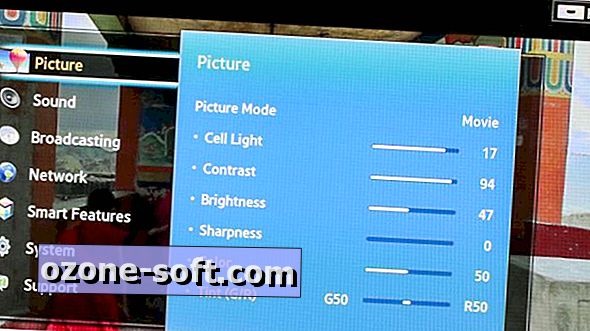


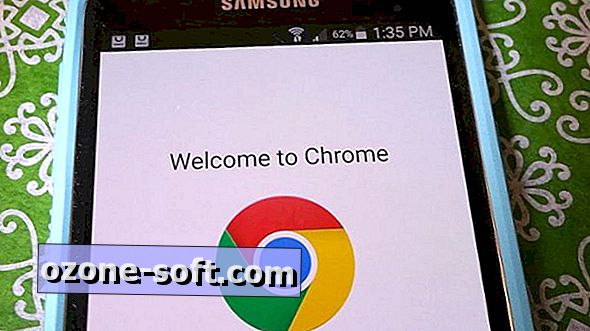





Ostavite Komentar